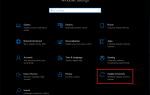Pogoda jest jednym z ulubionych tematów, z których można rozpocząć rozmowę z prawie wszystkimi. Windows 10 oferuje fabrycznie zainstalowaną aplikację Weather, która oferuje lokalną pogodę, prognozę, gradient temperatury, dane historyczne, wiele lokalizacji i tak dalej. Jeśli jednak nie jesteś jego wielkim fanem, możesz to zrobić odinstaluj aplikację Weather w systemie Windows 10
W tym poście poznamy wiele sposobów odinstalowywania aplikacji pogodowej dla systemu Windows 10. Możemy to zrobić za pomocą menu Start, ustawień, polecenia PowerShell lub bezpłatnego deinstalatora aplikacji w celu usunięcia aplikacji.
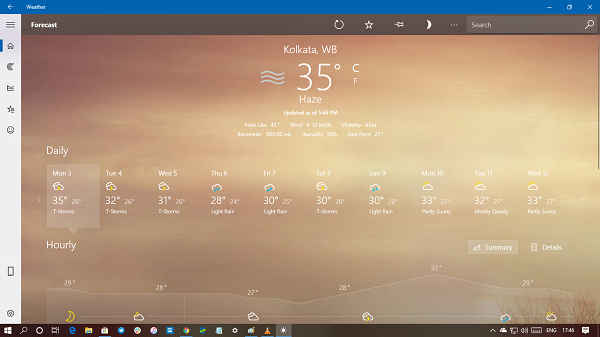
Jak odinstalować aplikację Weather w systemie Windows 10
Możesz usunąć lub odinstalować aplikację Weather przy użyciu następujących metod:
- Odinstaluj z menu Start
- Odinstaluj za pomocą Ustawień
- Użyj polecenia PowerShell
- Użyj darmowego oprogramowania innych firm.
Usunięcie aplikacji Pogoda w żaden sposób nie wpływa na funkcjonalność systemu Windows. Można go bezpiecznie odinstalować i używać dowolnej innej aplikacji pogodowej.
1] Odinstaluj aplikację Weather za pomocą menu Start
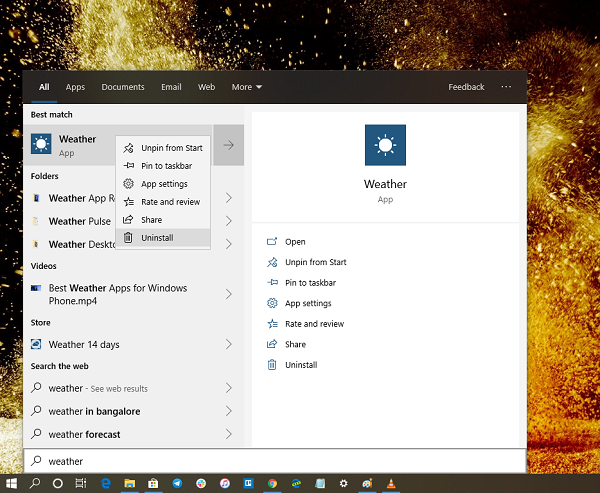
Najprostszym sposobem na odinstalowanie dowolnej aplikacji Windows 10 jest kliknięcie prawym przyciskiem myszy. Istnieją dwa sposoby, jeden nowy z najnowszą aktualizacją funkcji systemu Windows.
- Kliknij przycisk Start i wpisz Pogoda
- Gdy aplikacja Weather pojawi się na liście, kliknij ją prawym przyciskiem myszy
- Kliknij opcję Odinstaluj.
Po prawej stronie listy znajduje się kolejna opcja odinstalowania, która ujawnia również szybkie działanie aplikacji.
2] Odinstaluj aplikację Weather za pomocą Ustawień
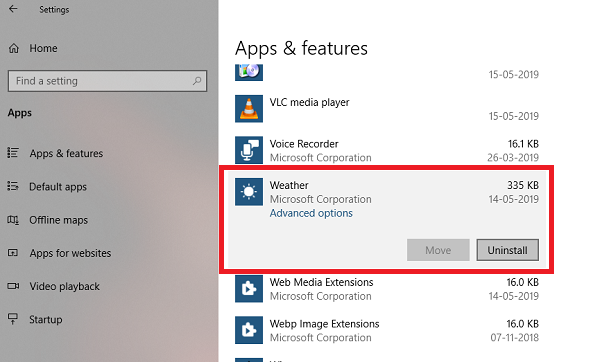
Pierwsza metoda działa dobrze, ale można ją również odinstalować za pomocą Ustawień
- Kliknij Menu Start> Ustawienia> System> Aplikacje i funkcje.
- Poczekaj, aż lista aplikacji zostanie zapełniona.
- Kliknij aplikację Pogoda.
- Pojawi się menu Przenieś i Odinstaluj.
- Kliknij przycisk Odinstaluj, aby usunąć aplikację Weather z systemu Windows.
3] Użyj polecenia PowerShell, aby usunąć aplikację Weather
Jeśli jesteś zaawansowanym użytkownikiem, ta metoda działa jak urok.
Otwórz PowerShell z uprawnieniami administratora i uruchom polecenie Usuń pakiet aplikacji dla aplikacji Weather:
Get-AppxPackage Microsoft.BingWeather | Usuń pakiet Appx
Po zakończeniu wykonywania aplikacja Weather zostanie odinstalowana.
4] Użyj darmowego oprogramowania innej firmy
Nasz darmowy program 10AppsManager pozwoli Ci łatwo odinstalować i ponownie zainstalować aplikacje ze Sklepu Windows. Możesz także użyć CCleaner, Store Applications Manager lub AppBuster do odinstalowania niechcianych aplikacji, takich jak aplikacja Weather w systemie Windows 10.
Aplikację Weather można łatwo odinstalować przy użyciu dowolnej z metod. Używaj programu PowerShell z zachowaniem ostrożności i używaj konkretnego polecenia. Menu ustawień jest przydatne, gdy trzeba odinstalować wiele aplikacji, w przeciwnym razie działa kliknięcie prawym przyciskiem myszy metody menu Start.
Jeśli chcesz ponownie zainstalować aplikacje, możesz to zrobić za pośrednictwem Microsoft Store — lub użyj tych poleceń PowerShell, aby ponownie zainstalować wstępnie zainstalowane aplikacje.